بدء الاستخدام
البنود
تمكنك ميزة البنود من تنظيم المصروفات الخاصة بنشاطك التجاري بسهولة، مما يساعدك في تتبع النفقات ومعرفة أوجه الصرف بشكل دقيق. يمكنك إنشاء بنود لمختلف أنواع المصروفات مثل الرواتب، الكهرباء، الإيجار وغيرها، مما يسهل إدارة الحسابات المالية بشكل منظم وفعال.
خطوات إضافة تصنيف جديد
- من لوحة المعلومات، انتقل إلى المصروفات ثم اختر البنود
- اضغط على إضافة من القائمة العلوية.
- ادخل معلومات البند الأساسية ، الاسم باللغة العربية واللغه الثانوية
- بعد التأكد من صحة البيانات المدخلة، اضغط على زر اضافة

شرح الحقول المطلوبة عند اضافة البند جديد
- اسم البند باللغة العربية واللغة الثانوية
- مثال: الرواتب، الكهرباء، الإيجار
- اضغط على إضافة لحفظ البند الجديد
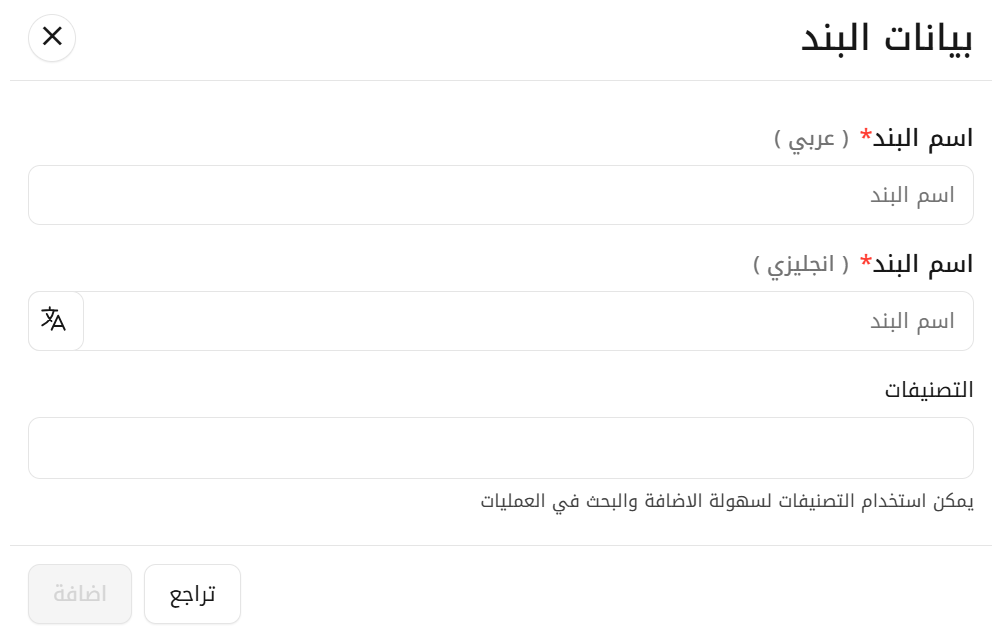
تعديل البند موجود
- انتقل إلى لوحة المعلومات ثم إلى المصروفات ثم البنود.
- اضغط على البند الذي ترغب في تعديله من القائمة.
- ستظهر نافذة تحتوي على بيانات البند ، قم بإجراء التعديلات المطلوبة.
- اضغط على تعديل لحفظ التغييرات.

حذف البند
- انتقل إلى لوحة المعلومات ثم إلى المصروفات ثم البنود.
- حدد البند الذي ترغب في حذفه من القائمة.
- ستظهر نافذة تأكيد، اضغط على حذف لإزالة البند نهائيًا

الأسئلة الشائعة
هل يمكنني إعادة تسمية بند بعد إنشائه؟
نعم، يمكنك تعديل اسم البند في أي وقت من خلال خطوات التعديل المذكورة أعلاه.
هل يؤثر حذف البند على المصروفات المرتبطة به؟
لن يؤثر حذف البند على المصروفات المسجلة، حيث ستظل محفوظة دون تغيير.
هل يمكنني إضافة بند جديد أثناء تسجيل المصروفات؟
حاليًا، يجب إضافة البند مسبقًا من خلال قسم البنود في المصروفات، ثم يمكنك استخدامها عند تسجيل البنود.
هل هناك حد أقصى لعدد البنود التي يمكن إضافتها؟
لا، يمكنك إضافة أي عدد من البنود حسب احتياجات نشاطك التجاري.
كيف يمكنني استعراض جميع البنود ضمن بند معين؟
يمكنك استعراض جميع البنود ضمن تصنيف معين من خلال تقرير "البنود - تفصيلي".


